发布时间:2025-10-29 08: 00: 00
品牌型号:联想GeekPro 2020
系统:Windows 10 64位专业版
软件版本:Affinity Designer V2.5
在Affinity Designer设计图形时,如果想加一些噪点纹理,用画笔工具就可以了。因为Affinity Designer可以将图片添加为笔刷,我们只要将噪点图片创建为笔刷,就可以用画笔直接画出噪点。接下来,本文将介绍Affinity Designer纹理工具如何添加噪点,以及Affinity Designer纹理工具颗粒密度控制方法的相关内容。
一、Affinity Designer纹理工具如何添加噪点
与常规的矢量编辑软件不同,Affinity Designer既可以用来处理矢量图形,也可以用来编辑像素图像。这是因为软件设有“像素角色”,并提供选区、画笔等工具,可以用来处理像素图片,这里我们会用到其中的“画笔工具”来添加噪点纹理。
1、如图1所示,我们先在Affinity Designer的左上角切换“像素角色”,因为软件默认显示“矢量角色”。
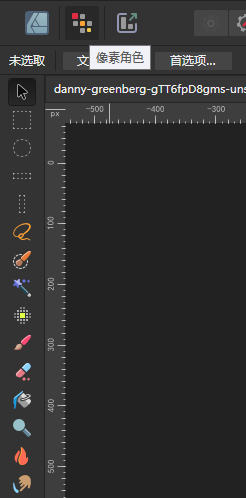
2、切换成“像素角色”后,在Affinity Designer左侧工具栏切换画笔工具,然后在右侧的“画笔”功能面板(如果未显示,可以在窗口菜单启用)中,点击右上角的“更多选项”,选择“新建强度画笔”。
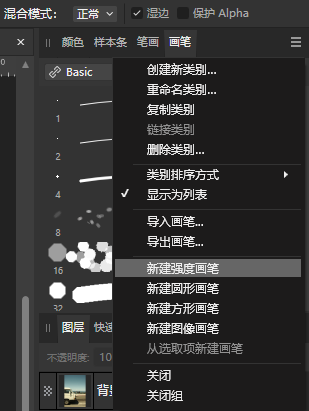
3、Affinity Designer可以通过导入PNG图片来创建强度画笔,如图3所示,在打开窗口中,我们选择一张包含噪点的图片作为笔刷。
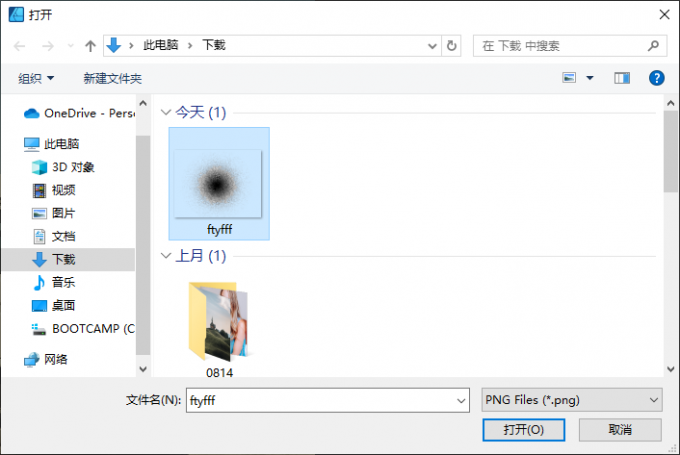
4、在“新建强度画笔”窗口导入含噪点的PNG图片后,Affinity Designer会自动将其创建为笔刷,并添加在画笔面板的底部,将鼠标悬停在笔刷的上方,会显示图片的名称。
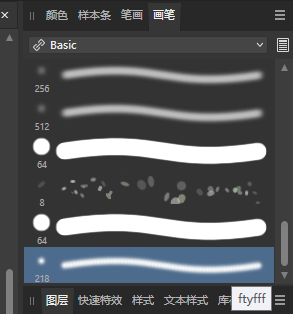
5、如果想进一步编辑笔刷,可以在画笔列表双击它,打开设置功能。如图5所示,我们可以通过调整大小、间距、动态、纹理等属性来改变笔刷的效果。
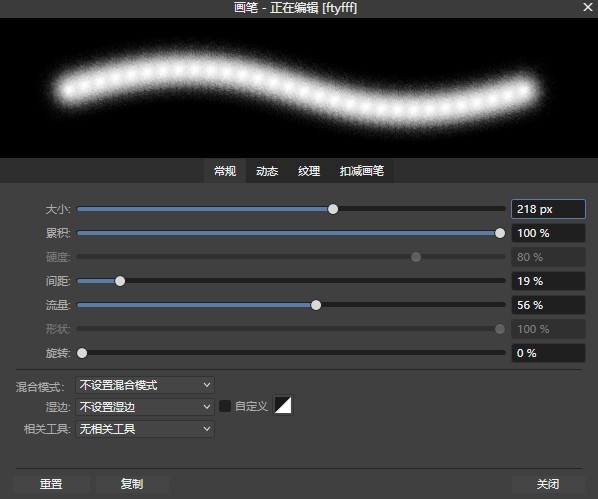
6、比如我们想让噪点的呈现更随机一些,可以切换到“动态”选项卡,将“大小抖动”调大一些,这样它的大小随机性会更强,可以更容易看到不同大小的噪点。
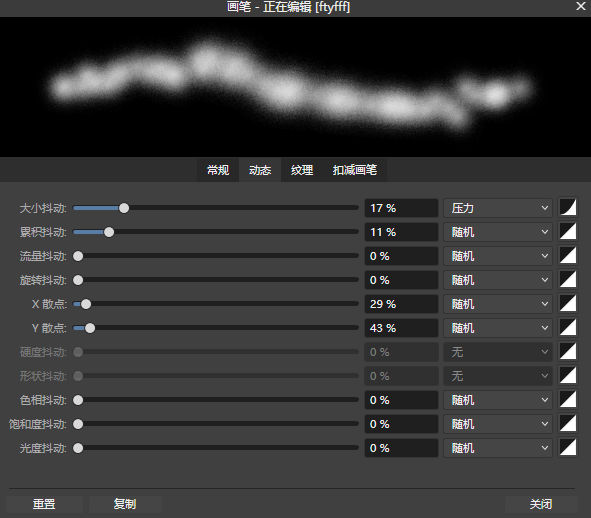
7、调整好笔刷的效果后,将其设置到合适的尺寸大小,就可以在图片上添加噪点。如果想呈现不同颜色的噪点,只要调画笔的颜色就可以了,与平常绘图的操作类似。
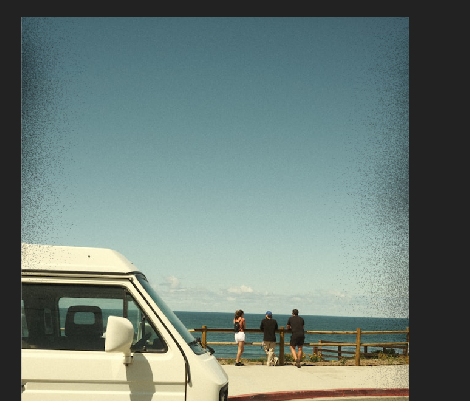
二、Affinity Designer纹理工具颗粒密度控制方法
上述我们主要简单调整了噪点画笔的“大小抖动”,可以让纹理颗粒大小出现随机的变化。除此之外,还可以通过控制间距、XY散点的抖动来控制颗粒的密度。接下来,我们来看看具体怎么操作。
1、如果想让纹理颗粒的密度变大,可以将常规设置中的“间距”数值调小一点,这样颗粒就会显得比较密集。
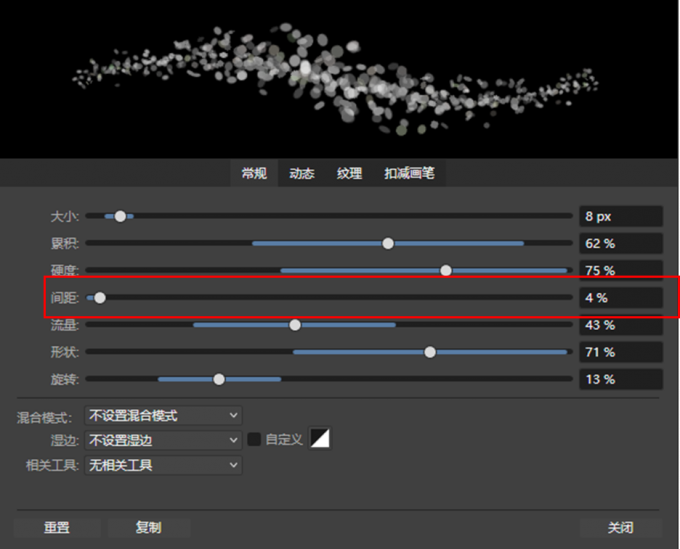
2、反之,如果想让纹理颗粒看起来松散一些,就可以将“间距”调大一些,这样纹理颗粒就会显得稀疏。
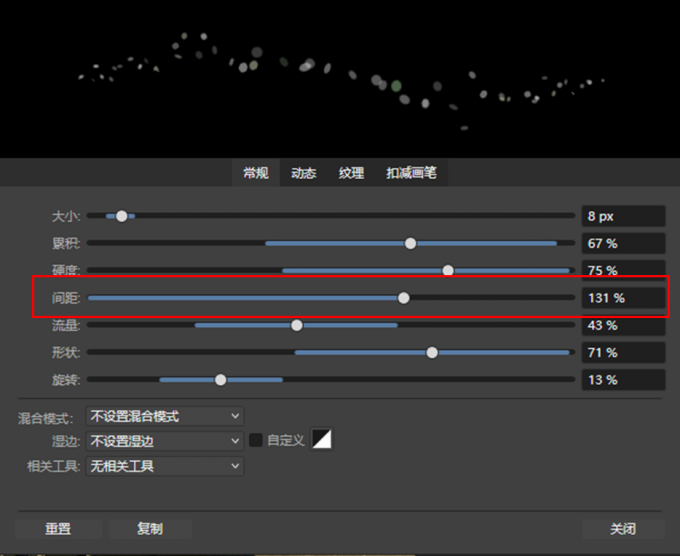
3、另外,画笔的纹理颗粒密度还可以通过“动态”来控制,比如用“Y散点”可以调整纹理上下抖动的幅度,如果它的数值比较小,颗粒会集中在同一条线上,看起来会密集一些。
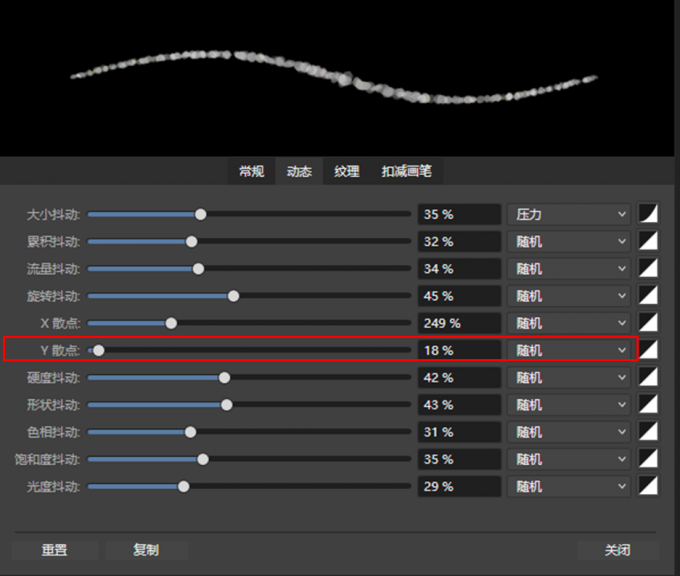
4、如果将“Y散点”的抖动调大一些,如图11所示,可以看到纹理颗粒就显得比较松散与随机,这种效果很适合做一些散乱的花纹、噪点等。
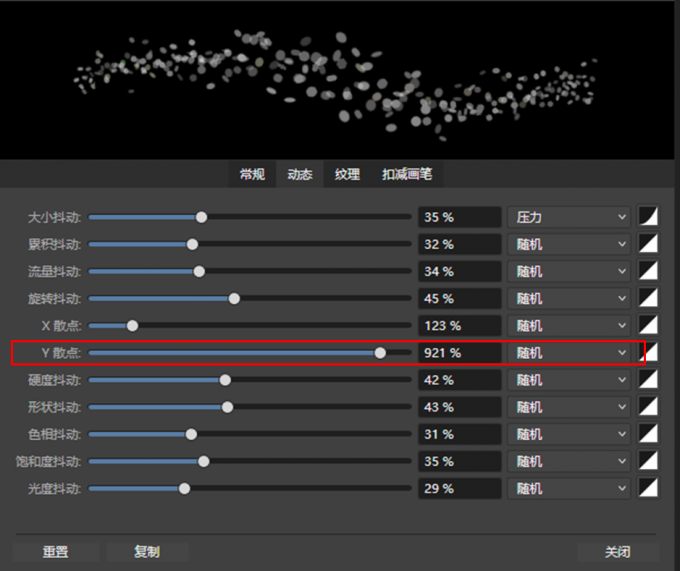
三、小结
以上就是关于Affinity Designer纹理工具如何添加噪点,Affinity Designer纹理工具颗粒密度控制方法的相关内容。Affinity Designer可以用导入噪点图片的方式,创建有噪点纹理效果的画笔。我们只要用这种画笔在图片上点涂,就可以轻松添加噪点。如果想让颗粒带有随机性,可以在编辑画笔时,增加一些大小、间距、Y散点的抖动,可以让效果看起来更自然。
展开阅读全文
︾
读者也喜欢这些内容:

Affinity Photo如何抠图 Affinity Photo如何去水印
不管是设计师,还是从事文案、新媒体运营工作,抠图和去水印都是常用技能。但若掌握不好技巧,会浪费大量的时间,从而影响工作效率,如果有一个趁手工具,能够让抠图和去水印变得简单就好了。下面介绍Affinity Photo如何抠图,Affinity Photo如何去水印。get这些技巧既能保证质量又能保证效率,堪称一箭双雕。...
阅读全文 >
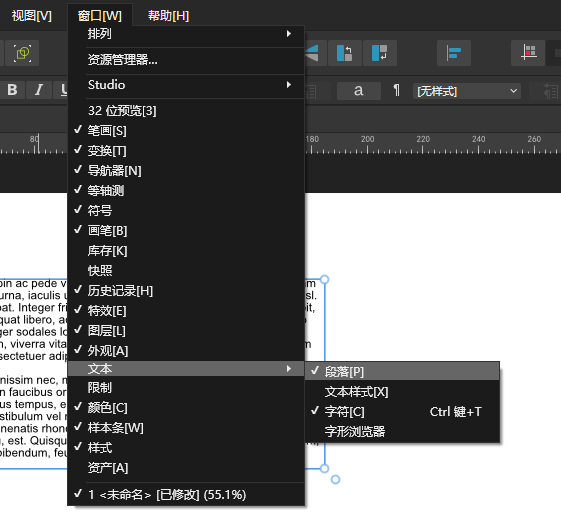
Affinity Designer段落样式如何统一格式 Affinity Designer段落样式继承规则应用
在一些杂志内页设计中,可能会有好几段文字,如果逐一去调段落样式会比较麻烦。在这种情况下,段落的格式化功能就显得尤为重要。Affinity Designer可以通过窗口功能统一段落格式,比如缩进、段间距、项目编号等,也能创建一些应用规则,供批量操作使用。接下来,本文将介绍Affinity Designer段落样式如何统一格式,Affinity Designer段落样式继承规则应用的相关内容。...
阅读全文 >

Affinity如何新建图层 Affinity Photo如何修图
图层是Affinity的常用功能,很多P图操作比如画图、抠图、加滤镜、调色等都需要用到。除了常规的像素层外,Affinity还提供了调整、滤镜、蒙版、填充等类型的图层,灵活性很高,可以用来进行各种图像编辑操作。接下来,本文将介绍Affinity如何新建图层,Affinity Photo如何修图的相关内容,帮助大家更好地了解这方面的使用技巧。...
阅读全文 >

Affinity Designer如何实现阵列 Affinity Designer如何导出透明背景
阵列,其实就是多次重复放置对象,或者复制多个相同的图案,然后再将它们按照一定的规则排列。我们知道了原理之后,做起来就比较简单了。Affinity Designer可以很容易做阵列,用复制对象或创建符号的方式都可以实现。接下来,本文将介绍Affinity Designer如何实现阵列,以及Affinity Designer如何导出透明背景的相关内容。...
阅读全文 >